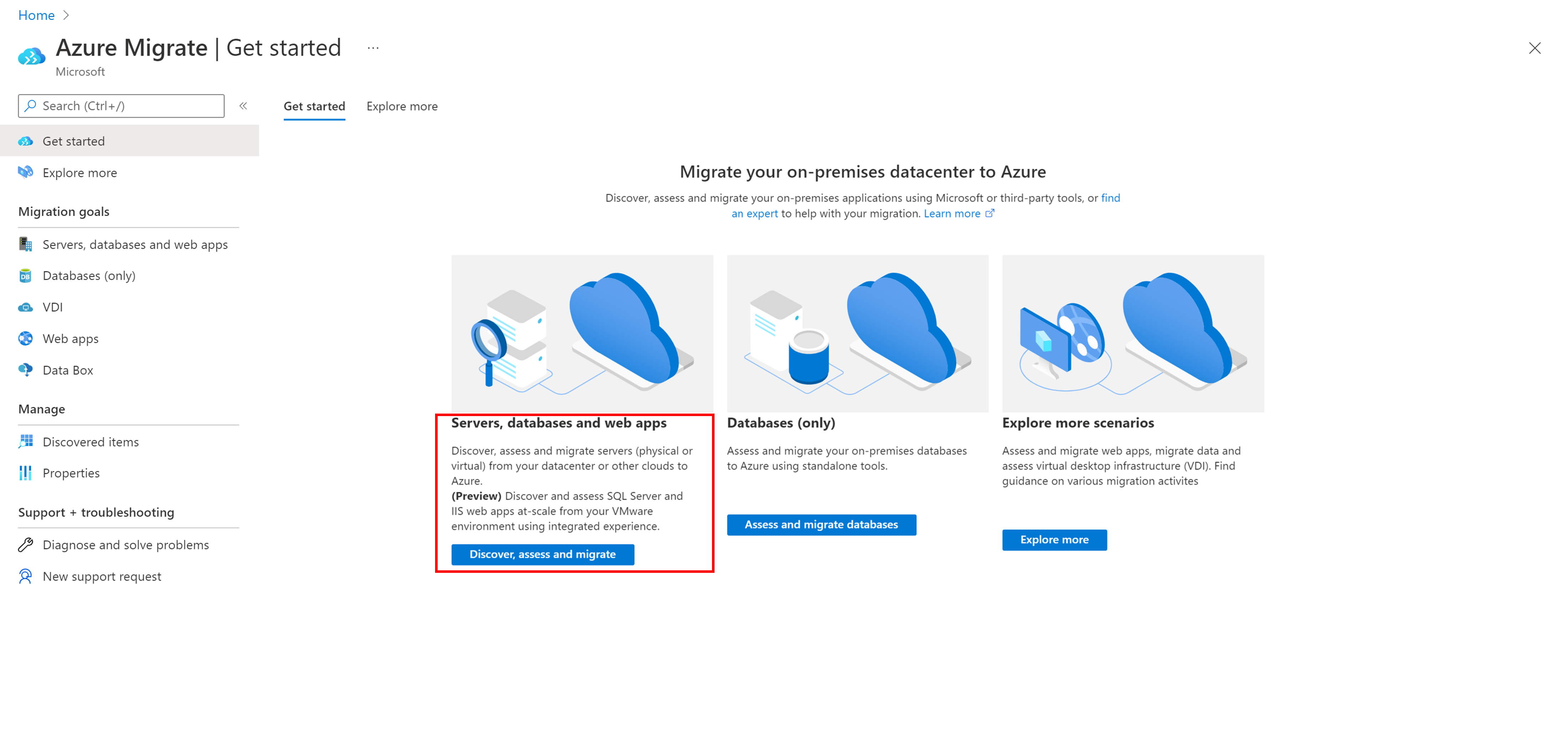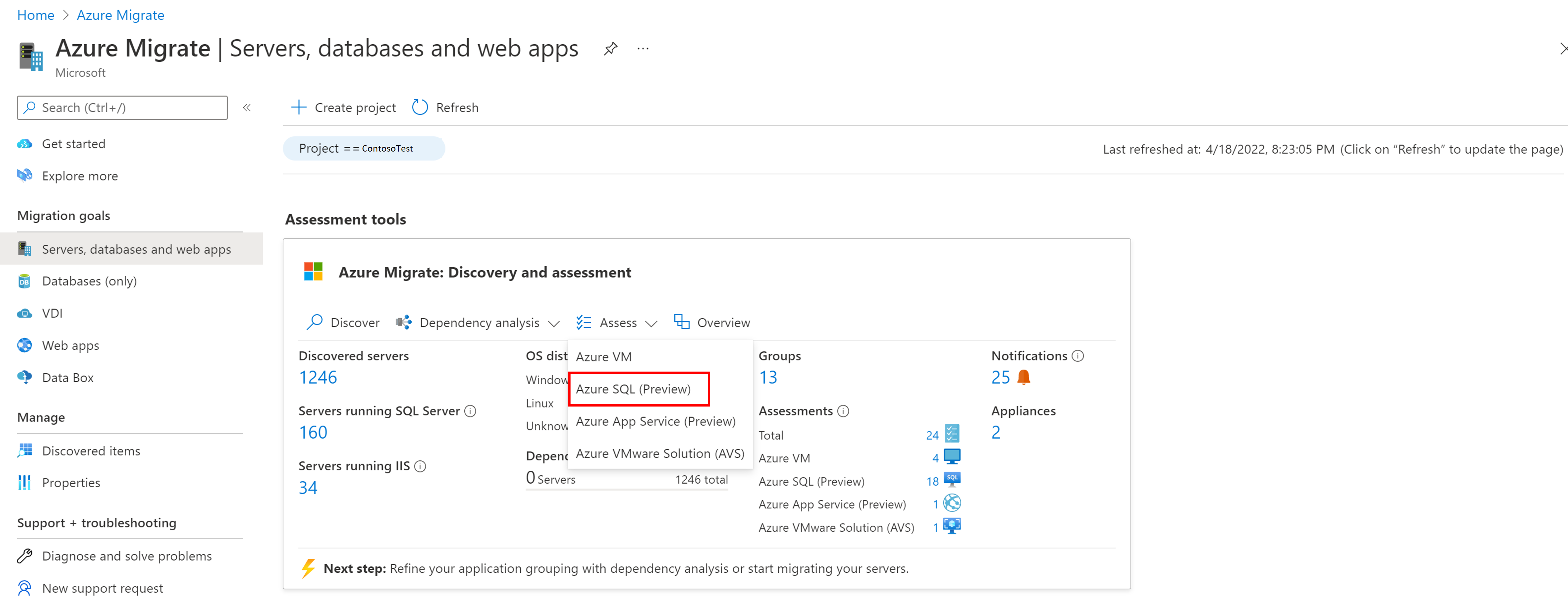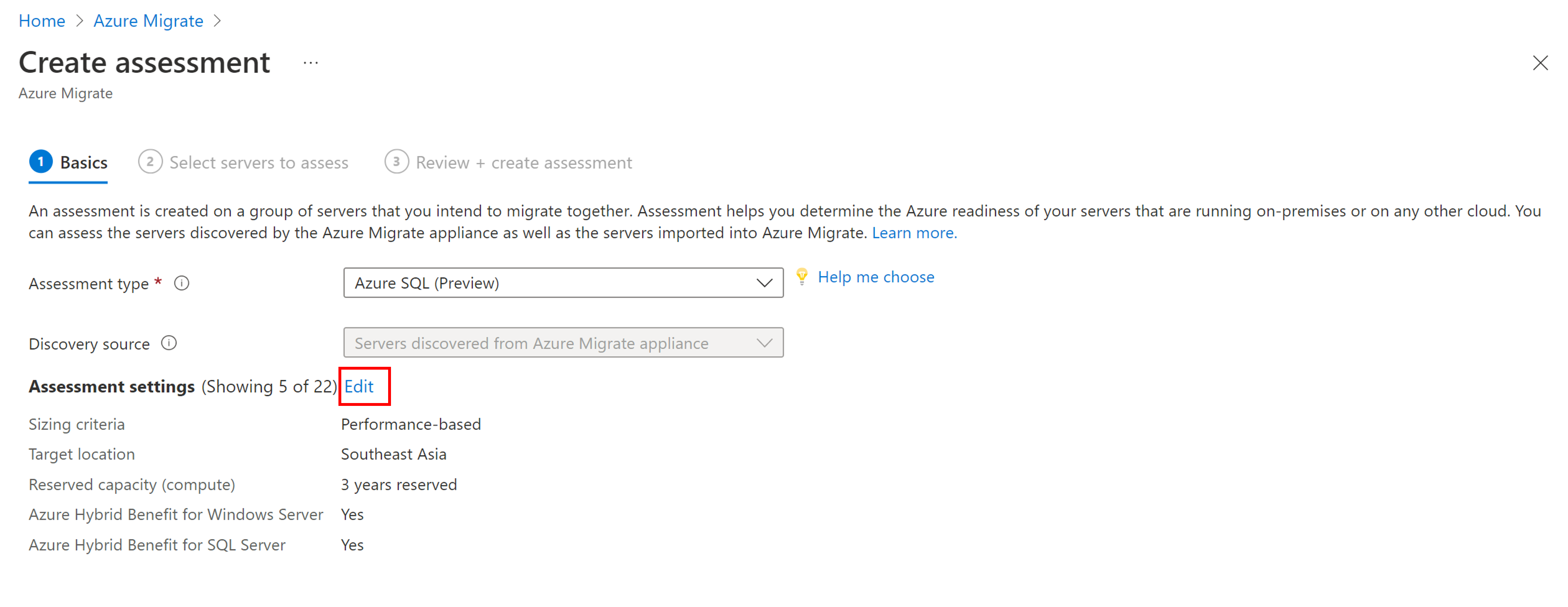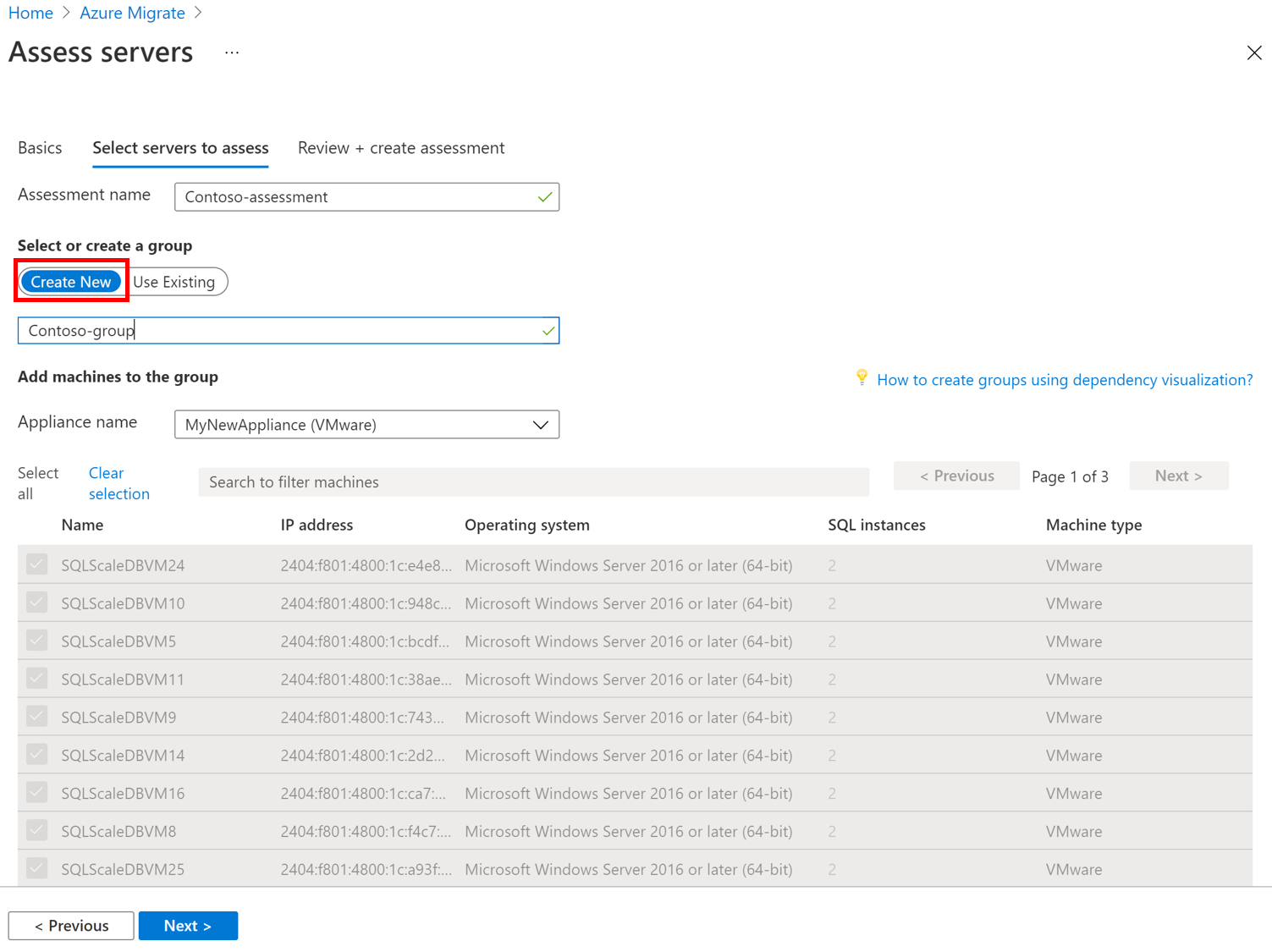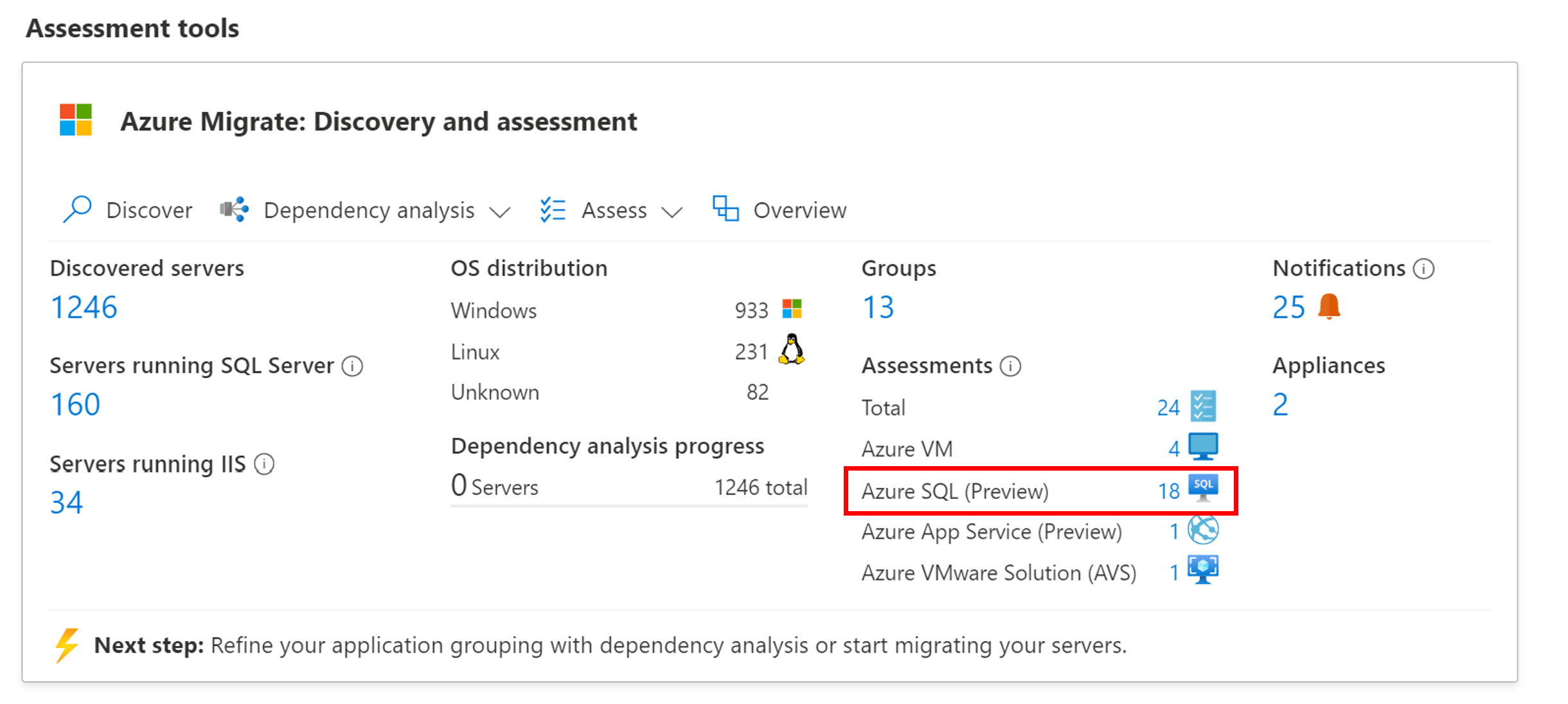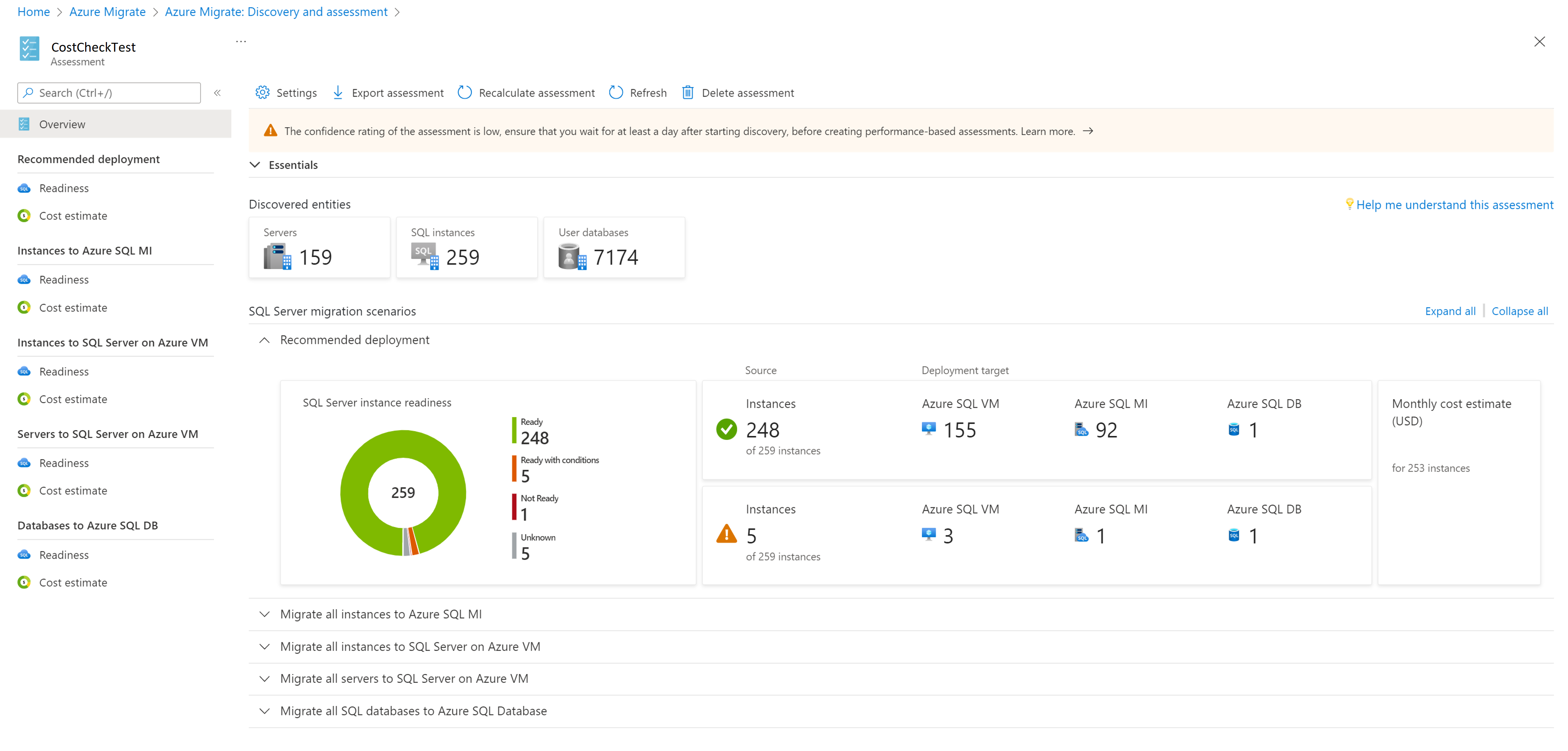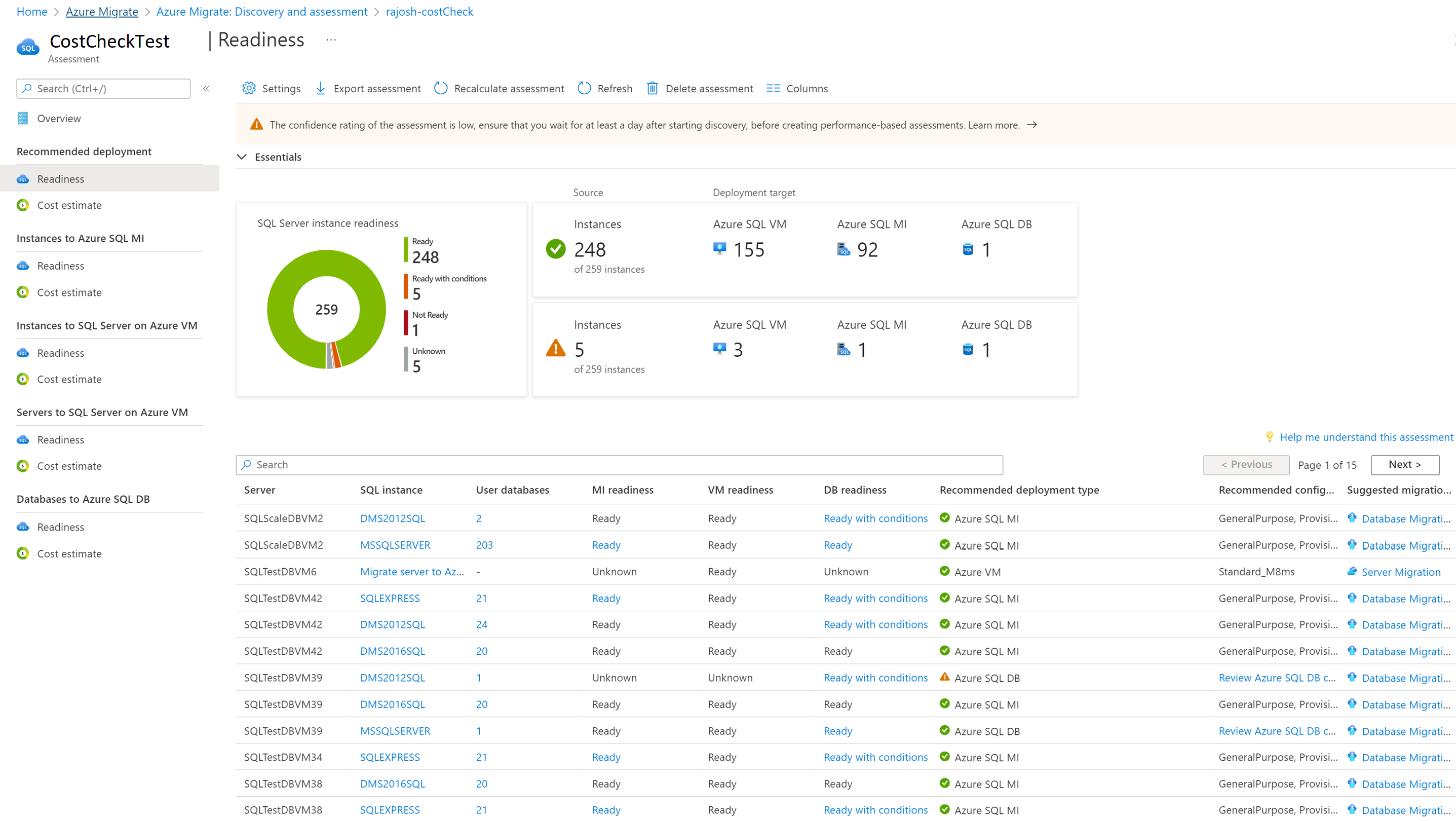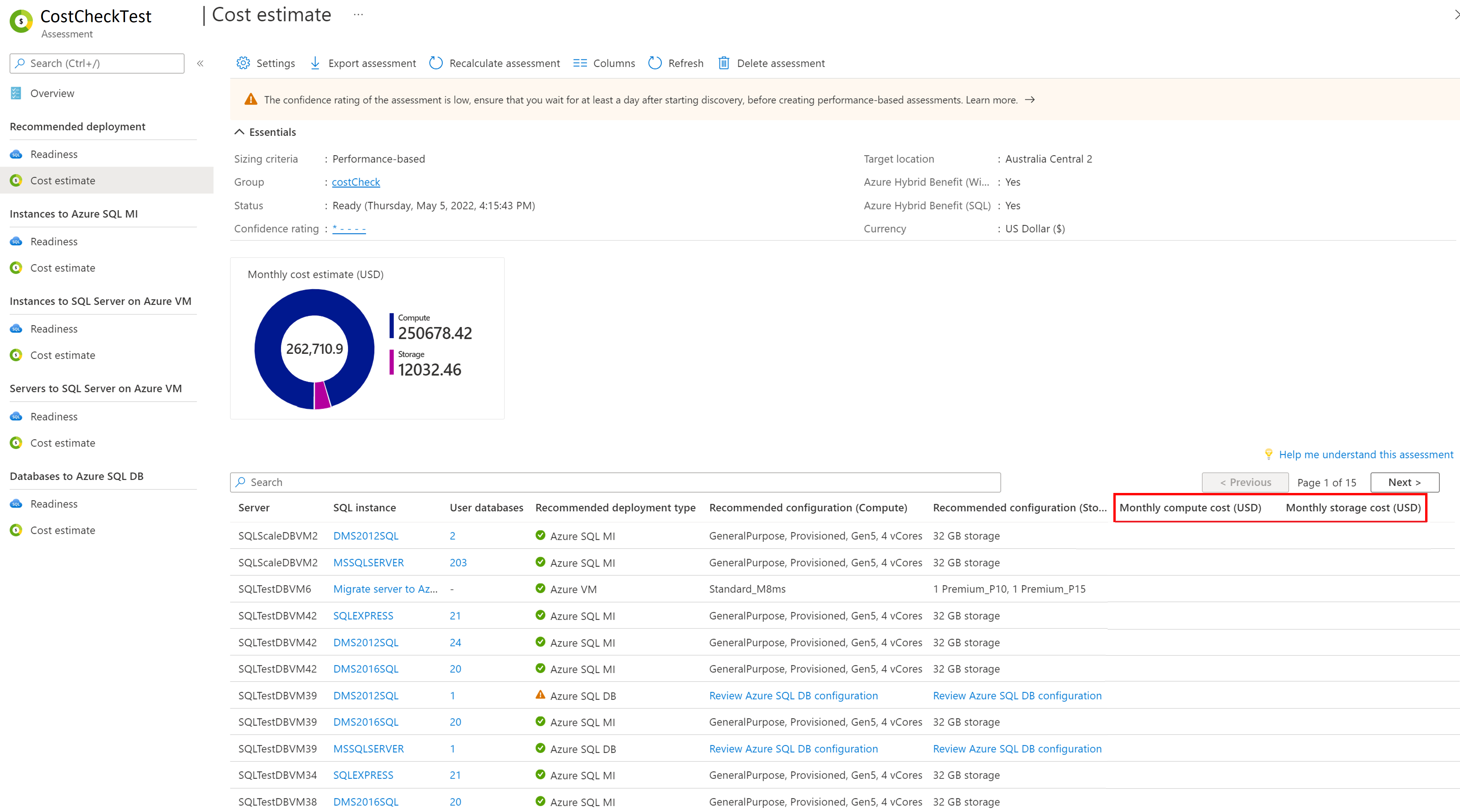| Paramètres de cible et de tarification |
Emplacement cible |
Région Azure vers laquelle vous souhaitez opérer la migration. Les recommandations en matière de configuration et de coût d’Azure SQL sont basées sur l’emplacement que vous spécifiez. |
| Paramètres de cible et de tarification |
Type d’environnement |
Environnement pour les déploiements SQL pour appliquer la tarification applicable à la production ou au développement/test. |
| Paramètres de cible et de tarification |
Programme d’offre/de licences |
L’offre Azure si vous êtes inscrit. Actuellement, le champ est défini par défaut sur Paiement à l’utilisation, ce qui vous offre des prix Azure de vente au détail.
Vous pouvez bénéficier d’une remise supplémentaire en appliquant une capacité de réserve et Azure Hybrid Benefit en plus de l’offre de paiement à l’utilisation.
Vous pouvez appliquer Azure Hybrid Benefit en plus de l’offre Paiement à l’utilisation et de l’environnement Dev/Test. L’évaluation ne prend pas en charge l’application de la capacité de réserve en plus de l’offre Paiement à l’utilisation et de l’environnement Dev/Test.
Si l’offre est définie sur Paiement à l’utilisation et que la capacité de réserve est définie sur Aucune instance réservée, les estimations de coûts mensuels sont calculées en multipliant le nombre d’heures choisi dans le champ Durée de fonctionnement de la machine virtuelle par le prix horaire de la référence SKU recommandée. |
| Paramètres de cible et de tarification |
Options d’économies : Azure SQL MI et DB (PaaS) |
Spécifiez l’option d’économies de capacité réservée que l’évaluation doit prendre en compte pour contribuer à optimiser votre coût de calcul Azure.
Les réservations Azure (pour 1 an ou 3 ans) sont une bonne option pour les ressources qui s’exécutent le plus systématiquement.
Lorsque vous sélectionnez « Aucune », le coût de calcul Azure est basé sur le taux de paiement à l’utilisation ou sur l’utilisation réelle.
Vous devez sélectionner le paiement à l’utilisation dans Offre/programme de licences pour pouvoir utiliser des instances réservées. Quand vous sélectionnez une option d’économies autre que « Aucune », les paramètres « Remise (%) » et « Durée de bon fonctionnement de la machine virtuelle » ne sont pas applicables. Les estimations de coûts mensuels sont calculées en multipliant 744 heures par le prix horaire de la référence SKU recommandée. |
| Paramètres de cible et de tarification |
Options d’économies - SQL Server sur une machine virtuelle Azure (IaaS) |
Spécifiez l’option d’économies que l’évaluation doit prendre en compte pour contribuer à optimiser votre coût de calcul Azure.
Les réservations Azure (pour 1 an ou 3 ans) sont une option intéressante pour les ressources qui s’exécutent le plus systématiquement.
Un plan d’économies Azure (plan d’économies de 1 an ou 3 ans) offre une flexibilité supplémentaire et une optimisation automatisée des coûts. Dans l’idéal, vous pouvez utiliser la réservation Azure et le plan d’économies simultanément après la migration (la réservation est consommée en premier). Toutefois, dans les évaluations Azure Migrate, vous pouvez voir uniquement les estimations de coût pour une option d’économies à la fois.
Quand vous sélectionnez « Aucun », le coût de calcul Azure est basé sur le taux de paiement à l’utilisation ou sur l’utilisation réelle.
Vous devez sélectionner le paiement à l’utilisation dans Offre/programme de licences pour pouvoir utiliser des instances réservées ou un plan d’économies Azure. Quand vous sélectionnez une option d’économies autre que « Aucune », les paramètres « Remise (%) » et « Durée de bon fonctionnement de la machine virtuelle » ne sont pas applicables. Les estimations de coûts mensuels sont calculées en multipliant 744 heures dans le champ Durée de fonctionnement de la machine virtuelle par le prix horaire de la référence SKU recommandée. |
| Paramètres de cible et de tarification |
Devise |
Devise de facturation de votre compte. |
| Paramètres de cible et de tarification |
Remise (%) |
Toute remise propre à un abonnement que vous recevez en plus de l’offre Azure. Le paramètre par défaut est 0 %. |
| Paramètres de cible et de tarification |
Durée de fonctionnement de la machine virtuelle |
Spécifiez la durée (en jours par mois ou en heures par jour) pendant laquelle les machines virtuelles/serveurs doivent s’exécuter. Elle permet de calculer les estimations de coûts pour SQL Server sur une machine virtuelle Azure où vous savez qu’il est possible que les Machines virtuelles Microsoft Azure puissent ne pas s’exécuter en continu.
Pour les serveurs dont la cible recommandée est SQL Server sur machines virtuelles Azure, les estimations de coûts sont basées sur la durée spécifiée. La valeur par défaut est de 31 jours par mois ou de 24 heures par jour. |
| Paramètres de cible et de tarification |
Azure Hybrid Benefit |
Indiquez si vous disposez déjà d’une licence Windows Server et/ou SQL Server, ou d’un abonnement Enterprise Linux (RHEL et SLES). Azure Hybrid Benefit est un avantage en termes de licences qui vous permet de réduire considérablement les coûts d’exécution de vos charges de travail dans le cloud. Il fonctionne en vous permettant d’utiliser sur Azure vos licences locales Windows Server et SQL Server avec Software Assurance. Par exemple, si vous disposez d’une licence SQL Server et que vous êtes couvert par une Software Assurance active des abonnements SQL Server, vous pouvez demander Azure Hybrid Benefit au moment de l’importation des licences dans Azure. |
| Critères d’évaluation |
Critère de dimensionnement |
La définition de Basé sur les performances sur la valeur par défaut signifie qu’Azure Migrate collecte les métriques de performances relatives aux instances SQL et aux bases de données qu’elles gèrent afin de recommander une configuration SQL Server de taille optimale sur une machine virtuelle Azure et/ou une base de données Azure SQL Database et/ou une instance Azure SQL Managed Instance.
Vous pouvez définir ce paramètre sur Localement pour obtenir des recommandations basées uniquement sur la configuration locale de SQL Server, sans les optimisations basées sur les métriques de performances. |
| Critères d’évaluation |
Historique des performances |
Indiquez la durée pendant laquelle vous souhaitez baser l’évaluation des données. (La valeur par défaut est une journée.) |
| Critères d’évaluation |
Utilisation en centile |
Indiquez la valeur de centile que vous souhaitez utiliser pour l’échantillon de performances. (La valeur par défaut est le 95e centile.) |
| Critères d’évaluation |
Facteur de confort |
Indiquez la mémoire tampon que vous souhaitez utiliser lors de l’évaluation. Celle-ci prend en compte les problèmes, tels que l’utilisation saisonnière, l’historique des performances de courte durée et l’augmentation probable de l’utilisation. |
| Critères d’évaluation |
Préférence d’optimisation |
Spécifiez la préférence pour le rapport d’évaluation recommandé. Si vous sélectionnez Réduire le coût, le rapport d’évaluation recommandé suggère des types de déploiement qui présentent le moins de problèmes de migration et qui sont les plus économiques, tandis que si vous sélectionnez Moderniser vers PaaS, le rapport d’évaluation recommandé suggère des types de déploiement PaaS(Azure SQL MI ou DB) sur IaaS Azure(machines virtuelles), où l’instance de SQL Server est prête pour la migration vers PaaS, quel que soit le coût. |
| Dimensionnement d’Azure SQL Managed Instance. |
Niveau de service |
Choisissez l’option de niveau de service la plus appropriée pour répondre aux besoins de votre entreprise en matière de migration vers Azure SQL Managed Instance :
Sélectionnez Recommandé si vous souhaitez qu’Azure Migrate recommande le niveau de service le plus adapté à vos serveurs. Ce peut être Usage général ou Critique pour l’entreprise.
Sélectionnez Usage général si vous souhaitez une configuration d’Azure SQL conçue pour des charges de travail axées sur le budget.
Sélectionnez Critique pour l’entreprise si vous souhaitez une configuration d’Azure SQL conçue pour des charges de travail à faible latence avec une haute résilience aux échecs et des basculements rapides. |
| Dimensionnement d’Azure SQL Managed Instance. |
Type d’instance |
Valeur par défaut sur Instance unique. |
| Dimensionnement d’Azure SQL Managed Instance. |
Niveau tarifaire |
Valeur par défaut sur Standard. |
| Dimensionnement de SQL Server sur machines virtuelles Azure |
Séries de machine virtuelle |
Spécifiez la série de Machines virtuelles Microsoft Azure que vous souhaitez utiliser pour le dimensionnement de SQL Server sur des Machines virtuelles Microsoft Azure. En fonction des exigences de configuration et de performances de votre SQL Server ou de votre instance SQL, l’évaluation recommande une taille de machine virtuelle dans la liste sélectionnée de séries de machines virtuelles.
Vous pouvez modifier les paramètres selon vos besoins. Par exemple, si vous ne souhaitez pas inclure de machine virtuelle de série D, vous pouvez exclure des séries D de cette liste.
Les évaluations Azure SQL étant destinées à fournir les meilleures performances pour vos charges de travail SQL, la liste des séries de machines virtuelles ne comporte que des machines virtuelles optimisées pour l’exécution de votre serveur SQL sur des Machines virtuelles Microsoft Azure.
Plus d’informations |
| Dimensionnement de SQL Server sur machines virtuelles Azure |
Type de stockage |
Valeur Recommandé par défaut, ce qui signifie que l’évaluation recommande le disque managé Azure le mieux adapté en fonction du type d’environnement choisi, de la taille du disque local, de l’IOPS et du débit. |
| Dimensionnement d’Azure SQL Database |
Niveau de service |
Choisissez l’option de niveau de service la plus appropriée pour répondre aux besoins de votre entreprise en matière de migration vers Azure SQL Database :
Sélectionnez Recommandé si vous souhaitez qu’Azure Migrate recommande le niveau de service le plus adapté à vos serveurs. Ce peut être Usage général ou Critique pour l’entreprise.
Sélectionnez Usage général si vous souhaitez une configuration d’Azure SQL conçue pour des charges de travail axées sur le budget.
Sélectionnez Critique pour l’entreprise si vous souhaitez une configuration d’Azure SQL conçue pour des charges de travail à faible latence avec une haute résilience aux échecs et des basculements rapides. |
| Dimensionnement d’Azure SQL Database |
Type d’instance |
Valeur par défaut sur Base de données unique. |
| Dimensionnement d’Azure SQL Database |
Modèle d’achat |
Valeur par défaut sur vCore. |
| Dimensionnement d’Azure SQL Database |
Niveau de calcul |
Valeur par défaut sur Approvisionné. |
| Propriétés de haute disponibilité et de récupération d’urgence |
Région de récupération d’urgence |
Valeur par défaut de la paire de réplication inter-région de l’emplacement cible. Dans le cas peu probable où l’emplacement cible choisi ne dispose pas encore d’une telle paire, l’emplacement cible spécifié lui-même est choisi comme région de récupération d’urgence par défaut. |
| Propriétés de haute disponibilité et de récupération d’urgence |
Intention de plusieurs sous-réseaux |
Récupération d’urgence définie par défaut.
Sélectionnez Récupération d’urgence si vous souhaitez une réplication asynchrone des données où certains retards de réplication sont tolérables. Cela permet une durabilité plus élevée à l’aide de la géo-redondance. En cas de basculement, vous pouvez perdre les données qui n’ont pas encore été répliquées.
Sélectionnez Haute disponibilité si vous souhaitez que la réplication des données soit synchrone et que les pertes de données due à un retard de réplication soient interdites. Ce paramètre permet à l’évaluation de tirer parti des options de haute disponibilité intégrées dans les bases de données Azure SQL et les instances Azure SQL managées, ainsi que les zones de disponibilité et la redondance de zone dans des Machines virtuelles Microsoft Azure pour fournir une disponibilité plus élevée. En cas de basculement, aucune donnée n’est perdue. |
| Propriétés de haute disponibilité et de récupération d’urgence |
Accès à Internet |
La valeur par défaut est Disponible.
Sélectionnez Disponible si vous autorisez l’accès Internet sortant à partir de Machines virtuelles Microsoft Azure. Cela permet d’utiliser le Témoin cloud, qui est l’approche recommandée pour les clusters de basculement Windows Server dans des Machines virtuelles Microsoft Azure.
Sélectionnez Non disponible si les Machines virtuelles Microsoft Azure n’ont pas d’accès Internet sortant. Cette option nécessite l’utilisation d’un disque partagé comme témoin pour les clusters de basculement Windows Server dans des Machines virtuelles Microsoft Azure. |
| Propriétés de haute disponibilité et de récupération d’urgence |
Intention du mode de validation asynchrone |
Récupération d’urgence définie par défaut.
Sélectionnez Récupération d’urgence si vous utilisez le mode de disponibilité de validation asynchrone pour tirer parti d’une durabilité plus élevée des données sans affecter les performances. En cas de basculement, vous pouvez perdre les données qui n’ont pas encore été répliquées.
Sélectionnez Haute disponibilité si vous utilisez le mode de disponibilité des données de validation asynchrone pour améliorer la disponibilité et effectuer un scale-out du trafic en lecture. Ce paramètre permet à l’évaluation de tirer parti des fonctionnalités de haute disponibilité intégrées dans des bases de données Azure SQL Database, des instances Azure SQL Managed Instance et des Machines virtuelles Microsoft Azure pour fournir une disponibilité plus élevée et effectuer un scale-out. |